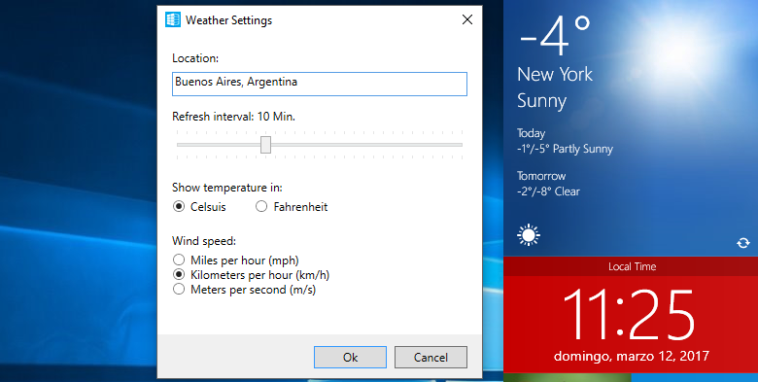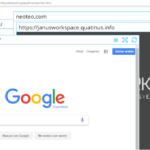No ha pasado tanto tiempo del lanzamiento de Windows 10, pero si eres uno de los usuarios que ya se ha aburrido de su interfaz y estás buscando darle un valor agregado tanto en el diseño como en el servicio, este artículo te será bastante interesante.
Agregaremos una barra lateral al escritorio, en el cual podrás agregar azulejos “Live” personalizados. Estos azulejos se actualizan de forma automática y de esta forma tendrás la información meteorológica en tiempo real, también podrás lanzar el reproductor de música o visualizar la cantidad de batería que te queda.
Una vez descargado el programa desde su página oficial, observarás que cuando lo ejecutas aparecerá la barra lateral en la parte derecha del escritorio. La primera vez que se ejecuta la plataforma te mostrará una pequeña guía que te ayudarán a entender los conceptos básicos de la plataforma.
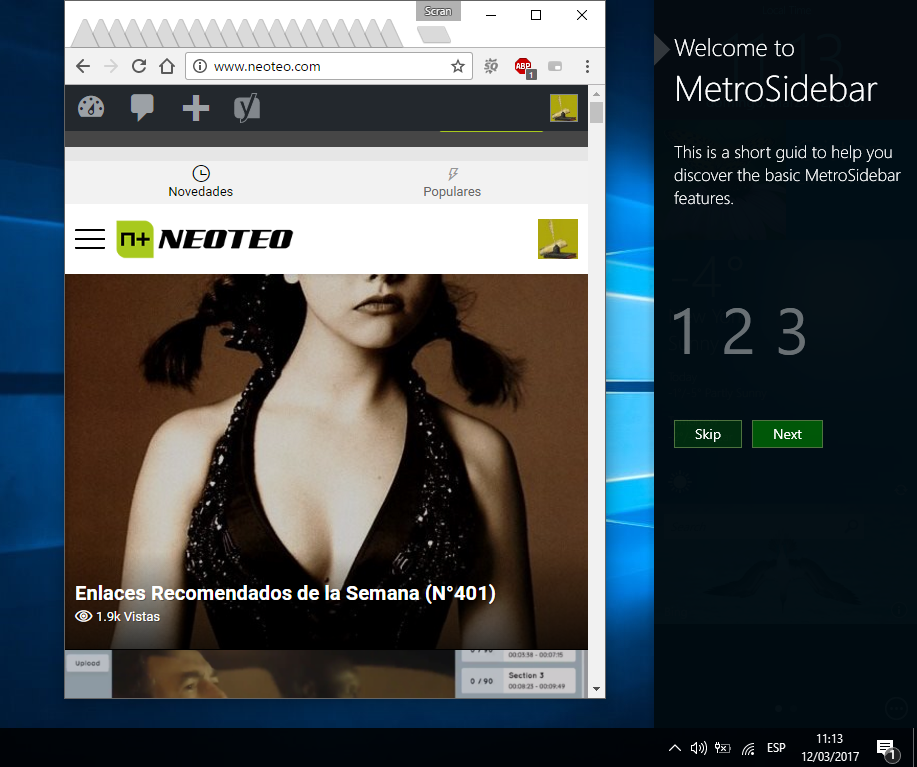
Algunos azulejos que encontrarás son meteorológicos, imágenes, lanzadores de programas, Panel de control, Mi PC, Papelera de reciclaje, bloc de notas, etcétera. Pero solo podrás ver solo cinco azulejos.
Con respecto a los mosaicos los podrás cambiar de posición (superior e inferior) y los podrás configurar de forma individual, por ejemplo el del tiempo, podrás agregar tu ciudad pinchando en el icono Setting que se encuentra en la parte inferior.
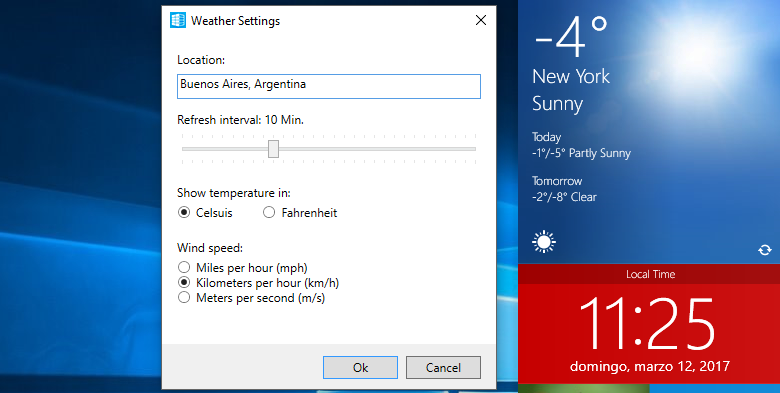
Desde el botón de tres puntos horizontales que se encuentra en la parte inferior, tendrás cinco opciones, desde la opción “Add tiles” podrás agregar mosaicos prestablecidos (Bing Search, reloj, batería, imágenes, energía, tiempo, etcétera). La plataforma tiene su propia tienda donde encontrarás varios gadgets de gran utilidad.
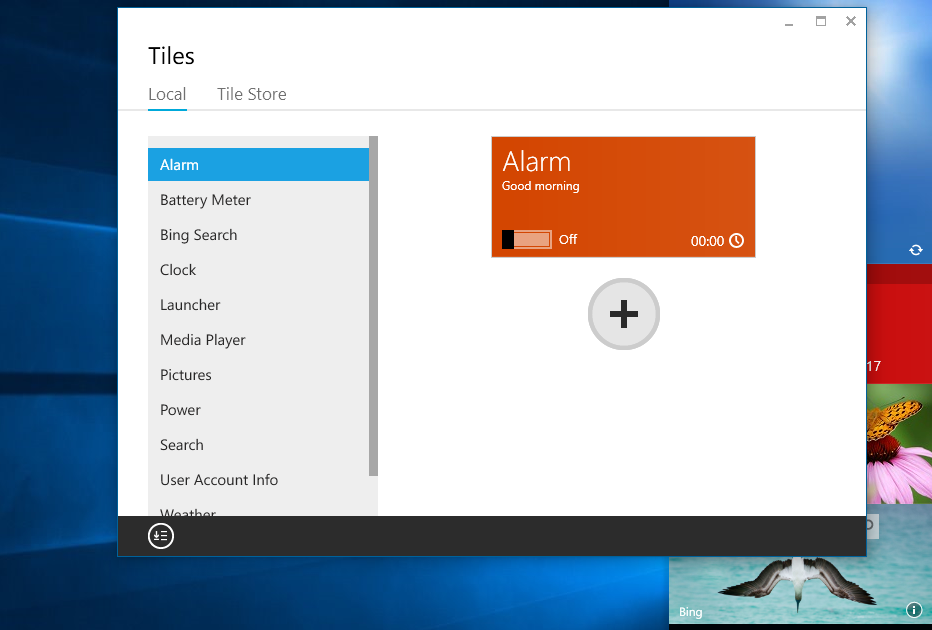
Los gadgets tienen la opción de cambiar el color, establecer la opacidad, cambiar el tamaño y ajustar diferentes parámetros como la ubicación especialmente para los gadgets en vivo.
En este punto queremos hacerte una aclaración porque los cambios que hagas en los mosaicos, con respeto a la opacidad o color también se realizarán en la barra lateral.
Desde la opción “Settings” podrás seleccionar la opción de que la barra se inicie con Windows que este siempre visible (encima de programas y documentos), ocultar la barra y mostrar la barra también en un monitor, entre otras opciones.
Aunque el servicio de gadgets, ya lo encontramos en versiones anteriores de Windows. El entorno nos ofrece la opción de barra que podrás personalizar al máximo, está información en tiempo real es muy útil, así como también los accesos directos a diferentes programas o servicios del sistema operativo.
Trabajando con la barra, hemos notado que la misma no es molesta, porque su opción de ocultar automáticamente funciona a la perfección, esto es bueno cuando estás editando vídeo o navegando por Internet. Pero si la quieres activarla y no tienes ganas de entra a sus configuraciones podrás usar los accesos del teclado (Ctrl+Shift+M) o bien mover el ratón en la esquina superior derecha o inferior derecha del escritorio.
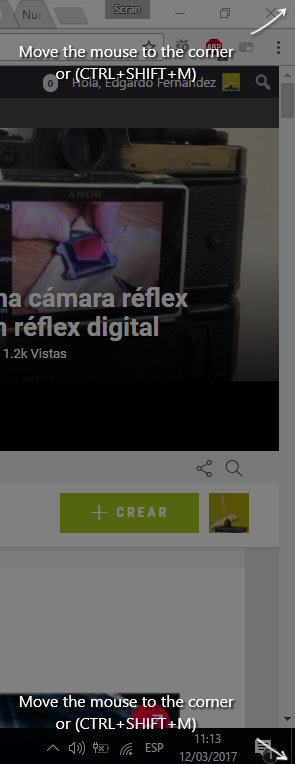
MetroSidebar es un programa gratuito que se encuentra disponible para sistemas operativos Windows.